Chromebookでスマートフォンのバッテリーを充電できない場合があります。 ラップトップは、端末が充電中であることを最初に表示する場合があります。 しかし、数秒後、電話が充電されなくなったことを示します。 Chromebookでこれを繰り返し行う場合は、以下のトラブルシューティングソリューションを実行してください。
Chromebookでスマートフォンを充電できないのはなぜですか?
⇒重要な注意:ふたを閉めていると、ChromebookはUSB経由でスマートフォンを充電しません。 ラップトップの電源がオフの場合も同様です。
Chromebookを更新して再起動する
Chromebookは、起動時に自動的にアップデートを確認します。 ただし、それでも自分で更新を確認したい場合は、をクリックしてください。 時間アイコン、に移動します 設定. 次に、をクリックします ChromeOSについて、およびヒット アップデートを確認する ボタン。
電話のプラグを抜き、ラップトップを再起動します。 ターミナルをChromebookに接続し、正しく充電されるかどうかを確認します。
USBケーブルとポートを確認してください
ケーブルが損傷していないか、故障していないか確認してください。 損傷した、または擦り切れた充電ケーブルは、ハードウェアに損傷を与える可能性があるため、使用しないでください。 さらに、Chromebookのポートをよく見てください。 綿棒を使用して、ラップトップが電話を継続的に充電するための電力を維持できなくなる可能性のあるほこりやほこりを取り除きます。 別のケーブルを使用して、改善が見られるかどうかを確認します。
急速充電を無効にする
そこにある最新のAndroid携帯モデルはサポートしています 急速充電. ただし、Chromebookは、スマートフォンの急速充電の需要を満たすのに十分な電力を生成できない場合があります。 スマートフォンの設定に移動し、バッテリー設定に移動して、急速充電をオフにします。 超急速充電も無効にします。 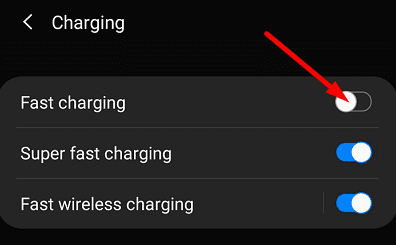
簡単に言うと、USB2.0ポートは通常500mA(1 / 2A)の電流を出力しますが、USB3.0ポートは5V / 1Aを出力します。 一方、急速充電電話は、5V、9V、または最大12Vの電圧値、および2.6A、3A以上のアンペア値をサポートします。
管理者に連絡する
学校が管理するChromebookを使用している場合、IT管理者がChromebookをスマートフォンに接続できる「Androidスマートフォン」オプションを無効にしている可能性があります。 これが、ChromebookからAndroidスマートフォンを充電できない理由を説明している可能性があります。 ほとんどの学校は、セキュリティ上の理由からこの機能を無効にすることを好みます。
結論
Chromebookでスマートフォンのバッテリーが充電されない場合は、ChromeOSをアップデートしてノートパソコンを再起動してください。 次に、ケーブルが損傷していないか、故障していないかを確認します。 別のケーブルを使用して、改善が見られるかどうかを確認します。 さらに、携帯電話の設定に移動し、急速充電を無効にします。 Chromebookが組織によって管理されている場合は、管理者に問い合わせてください。
これらのヒントは問題の解決に役立ちましたか? 以下のコメントでお知らせください。